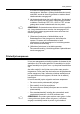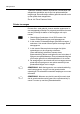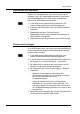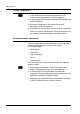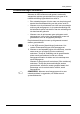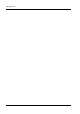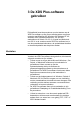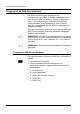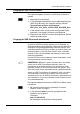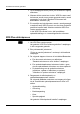User Guide
XDS gebruiken
Afdrukken met Xerox Production Print Services 2-7
Er wordt een dialoogvenster met directory’s
weergegeven. Wanneer u [Alleen tekstbestanden tonen]
selecteert, wordt de directory gefilterd en worden alleen
tekstbestanden weergegeven.
2. Het bestand selecteren dat u wilt afdrukken. Het bestand
dient een van de door de printer ondersteunde formaten
te hebben: PostScript, PDF, PCL, ASCII of TIFF, al naar
gelang deze worden ondersteund door de printer.
OPMERKING: De bestandsnamen dienen zo kort mogelijk te
zijn. Lange bestandsnamen worden niet weergegeven en
een door het systeem gegenereerde naam wordt aan het
bestand gekoppeld.
3. [Selecteren] selecteren of dubbelklikken op de
bestandsnaam of het pictogram om het bestand te
openen. De naam van het bestand dat u heeft
geselecteerd, wordt weergegeven in het dialoogvenster
voor documentverzending.
4. [Afdrukken] selecteren in het dialoogvenster
Documentverzending. Het dialoogvenster Opdrachtkaart
wordt weergegeven.
Printerlijst aanpassen
U kunt een aangepaste printerlijst instellen die bestaat uit de
wachtrijen die u het meest gebruikt. De wachtrijen in de lijst
dienen wachtrijen te zijn die voor u op de printer beschikbaar
zijn.
Aan elke wachtrij in de lijst kan een unieke naam worden
toegewezen. Deze naam kan de locatie van de bijbehorende
printer aangeven of kan, indien de printshop wachtrijen met
een speciaal doel heeft opgezet, het doel van de wachtrij
beschrijven.
U kunt de wachtrij op de volgende manieren aanpassen:
• De naam van de printerwachtrij wijzigen.
• Een wachtrij uit de lijst verwijderen.
• De naam van een wachtrij toewijzen aan een andere
printerwachtrij.
• Een standaardwachtrij instellen die automatisch wordt
geselecteerd wanneer u de XDS-software start.
OPMERKING: De printers geen andere naam geven. Indien
u een printer een andere naam wilt geven, is dit alleen
mogelijk onmiddellijk nadat de printer is geïnstalleerd.